バージョンアップ操作を行う
AVIC-CQ911-DC/
AVIC-CL911-DC/
AVIC-CW911-DC/
AVIC-CZ911-DC/
AVIC-CQ911/
AVIC-CL911/
AVIC-CW911/
AVIC-CZ911
本機が通信機器経由でサーバーより有効な最新データを検出した場合、以下手順1の画面が表示されます。
1更新可能通知画面ではいにタッチします
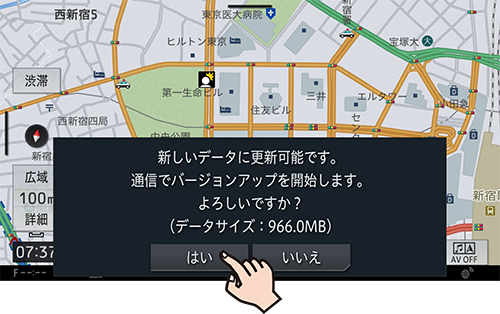
いいえにタッチすると更新は行わず、翌日以降の起動時に同様の通知画面が表示されます。
2本機が更新データのダウンロード、確認、データ更新を行います

更新データのダウンロード中は、画面下部にダウンロード中を表すアイコンが表示されます。
ダウンロードが完了すると、更新確認メッセージが表示されます。
3 確認にタッチして、更新を開始します
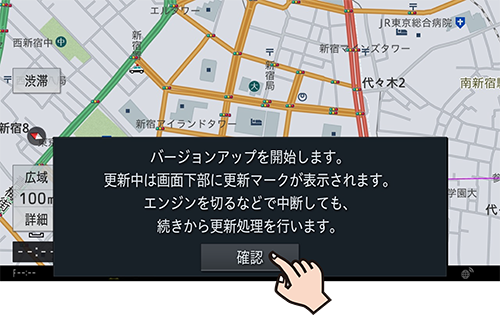
4バージョンアップデータをすぐ適応するか(はいにタッチ)、あとで適応するか(いいえにタッチ)を選択します
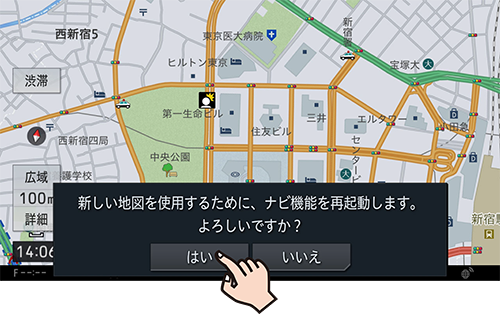
|
はい |
本機がすぐに再起動し、バージョンアップされた機能や地図が使えます。 |
|
いいえ |
本機の次回起動時に、バージョンアップされた機能や地図が使えます。 |
バージョンアップが完了すると、ライブインフォ機能による通知が行われます。
以上で、バージョンアップは完了です。
-
更新データのダウンロード中にエンジンを切るなどして通信が途切れた場合は、再度エンジンをかけ、再度通信が有効になってから更新データのダウンロードを再開します。
-
更新データの確認中やデータ更新中にエンジンを切った場合、再度エンジンをかけたときに確認、データ更新を再開します。
-
本機をバージョンアップ中は、一部のAVソース(MSV/ SD、USB1、USB2/ iPod、Recorder Access、Streaming Video、Multi Recorder)とリアクルーズモードを使用できません。